
Как человек, который провел бесчисленные часы, просматривая несколько страниц главного экрана на своем iPhone, чтобы получить доступ к приложениям, которые я использую чаще всего, я искренне рекомендую использовать виджет «Предложения Siri», чтобы упростить работу с главным экраном. Эта революционная функция разумно рекомендует приложения с учетом ваших особенностей использования, что делает ее ценным дополнением для всех, кто хочет оптимизировать интерфейс своего устройства.
🚀 Хочешь улететь на Луну вместе с нами? Подписывайся на CryptoMoon! 💸 Новости крипты, аналитика и прогнозы, которые дадут твоему кошельку ракетный ускоритель! 📈 Нажмите здесь: 👇
CryptoMoon Telegram
Замечали ли вы, что часто переключаетесь между различными страницами главного экрана на своем iPhone, чтобы получить доступ к часто используемым приложениям? Если это вам откликается, вполне вероятно, что ваша первая страница уже заполнена некоторыми из ваших любимых приложений. Однако что, если бы вы могли легко и удобно отображать все наиболее часто используемые приложения на начальной странице? С помощью виджета «Предложения Siri» вы можете сделать именно это.
Функция «Предложения Siri» в виджете автоматически предлагает вам приложения с учетом ваших привычек использования. Размещение нескольких экземпляров этого виджета на главном экране облегчит вам быстрый доступ к часто используемым приложениям. Вот как это настроить:
- Разблокировав iPhone, проведите пальцем до страницы главного экрана, на которой доступны как минимум две свободные строки.
- Нажмите и удерживайте пустое место на главном экране, пока приложения не начнут покачиваться.
- Нажмите кнопку «+» в верхнем левом углу экрана, чтобы получить доступ к галерее виджетов.
- Найдите «Предложения Siri» в галерее виджетов или прокрутите список, чтобы найти его.
- Коснитесь параметра виджета «Предложения Siri», затем выберите первый вариант, отображающий два ряда приложений, нажав Добавить виджет.

- Перетащите виджет на новую страницу, на которой нет других приложений.
- Добавьте еще один экземпляр виджета «Предложения Siri», снова нажав кнопку «+» в верхнем левом углу экрана, а затем выбрав его в галерее виджетов, как вы это сделали для первого.
- Таким же образом добавьте третий виджет «Предложения Siri».

- Затем коснитесь ряда точек, обозначающих страницы вашего «Главного экрана».
- В появившейся сетке «Главный экран» коснитесь и перетащите страницу только что созданных вами виджетов и переместите ее так, чтобы это была первая страница главного экрана (та, которую вы видите, когда разблокируете свой iPhone). Остальные начнут двигаться, освобождая место в ответ на ваше перетаскивание.
- Когда вас устроит новое расположение, нажмите Готово в правом верхнем углу экрана, затем снова нажмите Готово, чтобы выйти из режима покачивания.
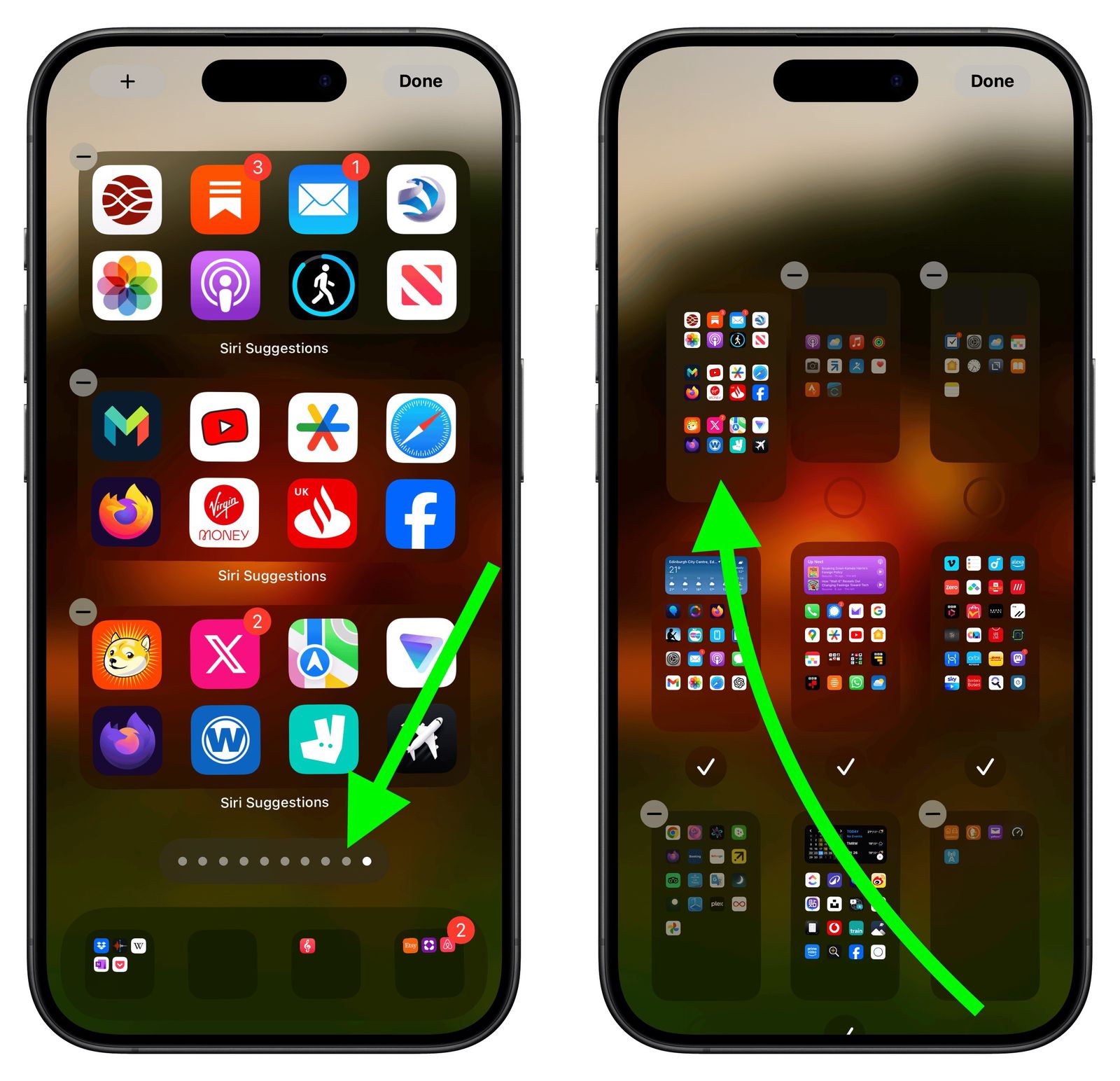
Основываясь на моем обширном опыте работы в качестве технически подкованного пользователя, я могу заверить вас, что виджеты на главном экране изначально отображают похожие предлагаемые приложения — это совершенно нормально. Однако пусть это вас не беспокоит. Эта странность исправится сама собой, как только вы проведете пальцем по странице, а затем вернетесь к ней. Поверьте мне, я был там, и это всего лишь небольшое неудобство в общей схеме вещей.
Смотрите также
- Первый трейлер «Мира Юрского периода: Возрождение» открывает новую эру экшена с динозаврами
- Настоящая причина, по которой Ильза Фауст в исполнении Ребекки Фергюсон покинула сериал «Миссия невыполнима»
- Месяц, 150 фотографий – мой вердикт камерам OnePlus 13
- Настоящая причина, по которой доктор Итан Чой из Брайана Ти покинул Chicago Med
- В финале 12-го сезона «Пожарных Чикаго» есть секретная бомба Сильви Бретт, которую вы, возможно, пропустили
- Правда о Мии из «Ужасающего 3» ошеломит вас
- Сцены секса в «Дюне» Дени Вильнева не включили в список из-за рейтинга PG-13.
- 7 сериалов, похожих на «Лето, когда я стала красивой»
- Что случилось с Джимом Стритом Алекса Рассела в сериале S.W.A.T. Седьмой сезон?
- Обзор Motorola Moto G55: отличное соотношение цены и качества (на первый взгляд)
2024-07-25 13:00